怎么在PE系统中使用Excel办公软件
来源:网络收集 点击: 时间:2025-02-19【导读】:
Excel是我们在日常办公时常用的办公软件,主要可以进行各种数据处理、统计分析以及辅助决策操作,广泛地应用到管理、统计财经、金融等诸多领域。这个办公软件在很多U盘装机软件的U盘PE系统里也是存在的,下面就让大家看看怎么在U盘PE系统中使用Excel软件。工具/原料more准备一个U盘,U盘大小根据个人来定,如果安装win7/win8建议容量大一些,一般win7/win8都有3~4G,XP也有600~1.5G下载U盘装机大师U盘启动盘制作工具方法/步骤1/7分步阅读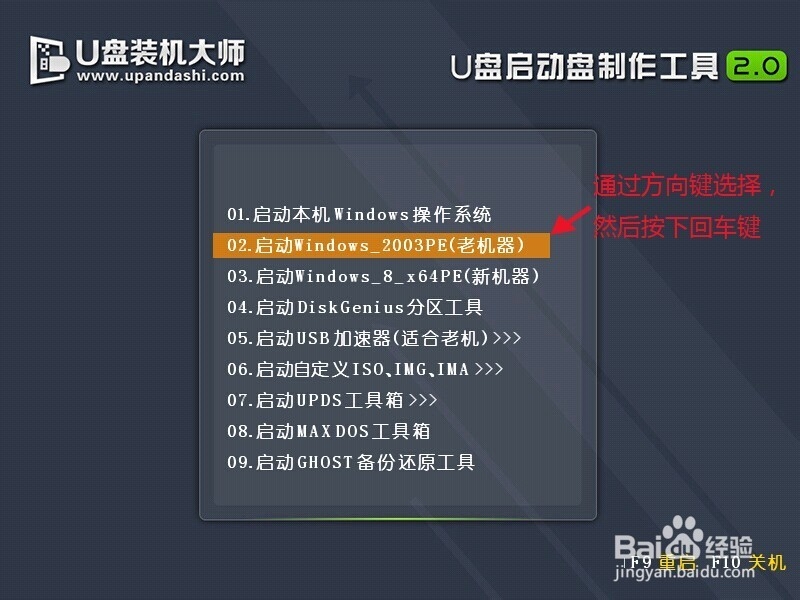 2/7
2/7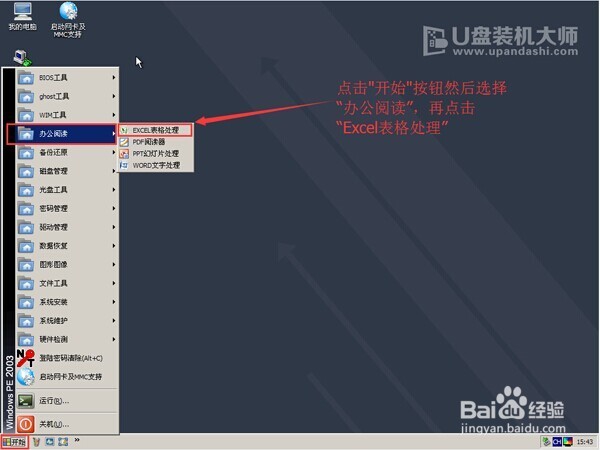 3/7
3/7 4/7
4/7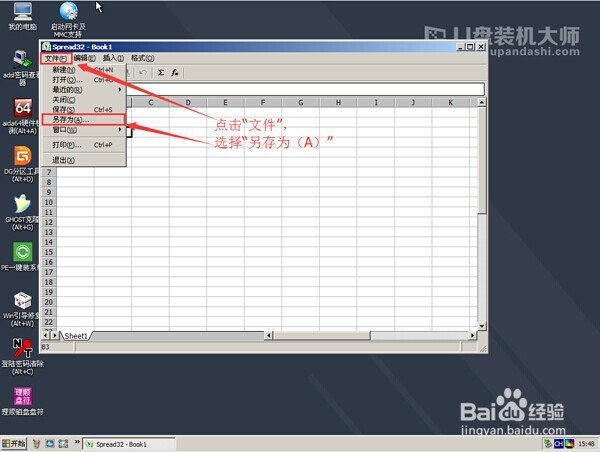 5/7
5/7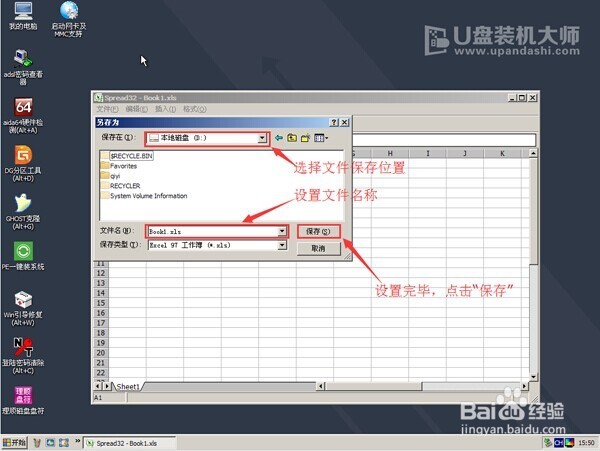 6/7
6/7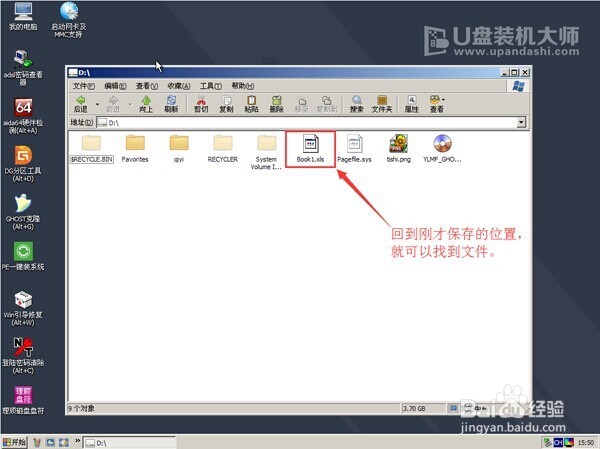 7/7
7/7
将制作好的U盘启动盘连接电脑,然后重启电脑,当电脑屏幕上出现开机信息时,按下U盘启动快捷键,然后在启动界面上选择U盘启动电脑,然后就进入U盘装机大师主界面,然后通过方向键选择“02.启动Windows_2003PE(老机器)”然后按下回车键。
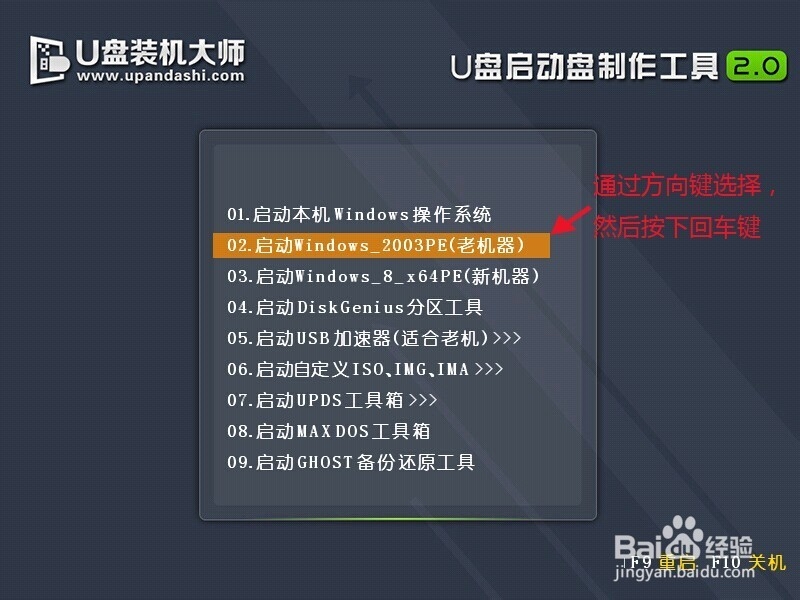 2/7
2/7进入PE系统后点击左下角“开始”按钮,然后选择“办公阅读”,再选择“Excel表格处理”。
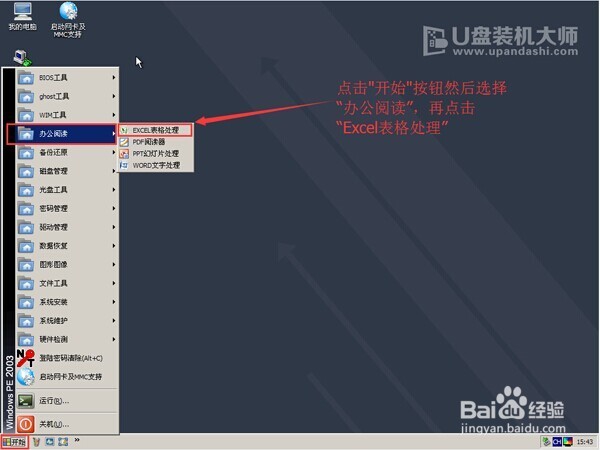 3/7
3/7然后就可以在Excel表格处理界面中输入所要的内容。
 4/7
4/7在操作完表格后,就可以点击左上角的“文件”,然后选择“另存为”对Excel表格进行保存。
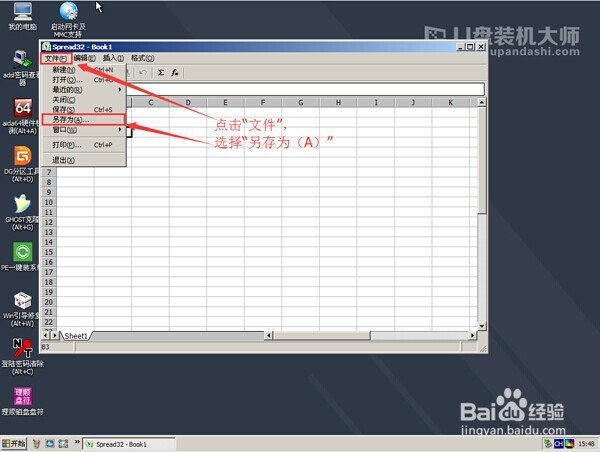 5/7
5/7在窗口中选择要保存的地址和设置文件的名称,设置完成后点击“保存”即可。
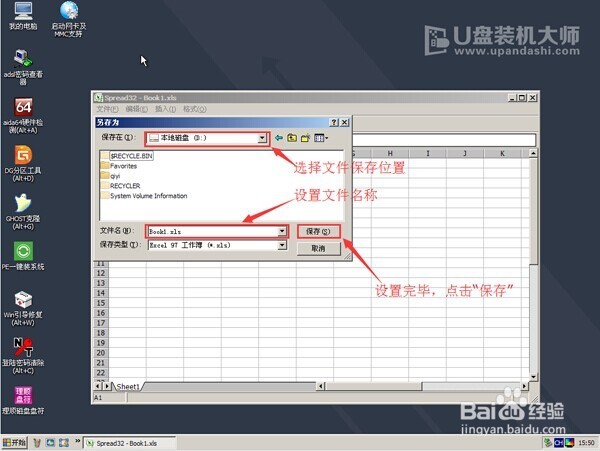 6/7
6/7接下来就可以在刚才选择保存的地方找到所保存的文件。
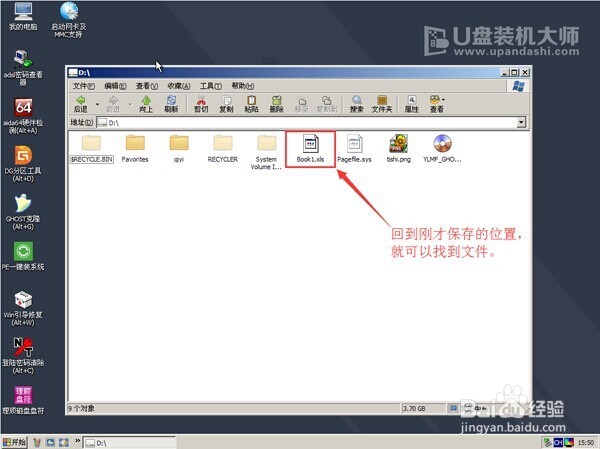 7/7
7/7这就是在U盘装机大师U盘启动盘PE系统中制作Excel表格的方法。如果你的电脑上还未安装Excel办公软件或者电脑上的Excel软件出现故障了,都可以试试使用U盘装机大师U盘启动盘来制作Excel表格!在U盘装机大师中也带有Word与PPT等办公软件,具体操作方法与Excel一样。一个可以随身携带的办公软件,是不是心动了呢?
excel版权声明:
1、本文系转载,版权归原作者所有,旨在传递信息,不代表看本站的观点和立场。
2、本站仅提供信息发布平台,不承担相关法律责任。
3、若侵犯您的版权或隐私,请联系本站管理员删除。
4、文章链接:http://www.1haoku.cn/art_1242914.html
上一篇:Excel如何提取(带小数点)数值
下一篇:历史上最强烈的十大火山爆发
 订阅
订阅